Zoom proporciona fondos virtuales y filtros de video para su reunión. La opción de fondo borroso lo ayuda a mantener cierta privacidad al desenfocar quién o qué está detrás de usted. ¿Cómo desenfocas el fondo en Zoom? Esta publicación ofrece guías claras sobre cómo desenfocar el fondo en Zoom.
Zoom es una aplicación de videoconferencia y. Y también ofrece filtros de video para hacer que su reunión sea más interesante y los fondos virtuales le permiten mostrar una imagen o video como fondo de su reunión de Zoom. Cuando desea mantener la privacidad o simplemente mantener las cosas profesionales durante una reunión de Zoom, el fondo borroso es una excelente opción.
Y si desea un editor de video gratuito para editar su grabación de Zoom, aquí se recomienda MiniTool MovieMaker.
Cómo desenfocar el fondo en Zoom en Windows y Mac
Si desea desenfocar el fondo en Zoom antes de iniciar una reunión, simplemente siga los pasos a continuación.
Paso 1. Inicie Zoom e inicie sesión en su cuenta.
Paso 2. Toca Configuración debajo de su perfil o haga clic en su perfil y luego seleccione Configuración opción.
Paso 3. Haz clic en Fondo y filtros opciones en el panel izquierdo y haga clic en Desenfocar opción de Virtual Backgrounds y descargue este paquete. Luego puede unirse a una reunión oscureciendo su entorno.
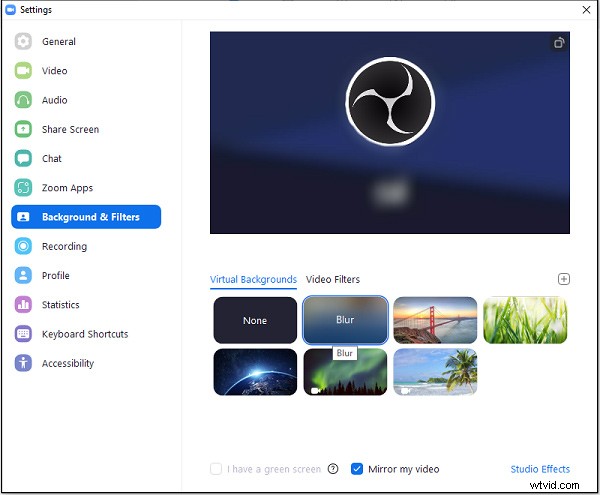
Y también puede desenfocar el fondo en Zoom durante una reunión.
Paso 1. Durante una reunión, haga clic en la flecha junto a Detener video y luego haga clic en Elegir fondo virtual... opción del menú emergente para abrir la configuración de zoom.
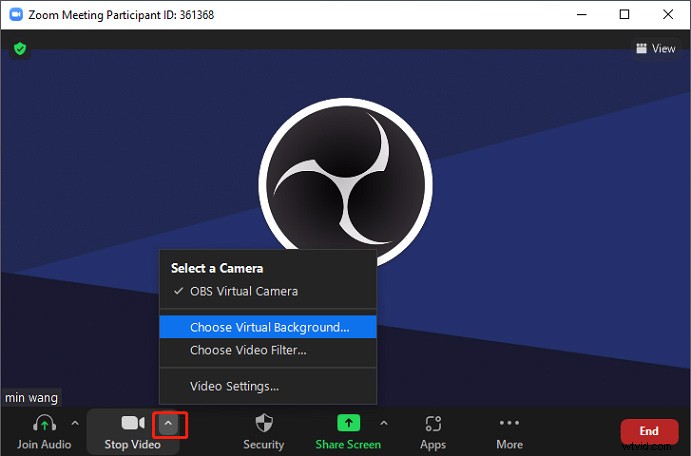
Paso 2. Luego elige Desenfoque opción. El efecto de desenfoque de fondo se aplicará automáticamente a tu video.
Para habilitar el fondo borroso en el cliente de escritorio Zoom, Windows y macOS deben ser 5.5.0 o superior.
Artículo relacionado:¿Adónde van las grabaciones de Zoom y cómo acceder a las grabaciones de Zoom?
Cómo desenfocar el fondo en Zoom en Android e iOS
Zoom también está disponible en dispositivos Android e iOS. Y también puede desenfocar el fondo en las aplicaciones móviles de Zoom. A diferencia del cliente de escritorio de Zoom, la aplicación móvil de Zoom solo le permite aplicar el fondo borroso durante la reunión.
¿Cómo se desenfoca el fondo en las aplicaciones móviles de Zoom? Esta parte le mostrará cómo desenfocar el fondo en Zoom en sus dispositivos Android e iOS.
Paso 1. Abra la aplicación Zoom en su dispositivo Android o iOS e inicie sesión en su cuenta.
Paso 2. Cree una nueva reunión o simplemente únase a una reunión. Durante la reunión, haga clic en ... Más en la esquina inferior derecha.
Paso 3. Toca el fondo virtual en Android o haz clic en Fondo y filtros en iOS y luego toca el botón Desenfocar opción. Y luego el fondo detrás de ti se verá borroso.
Si desea utilizar un fondo borroso en la aplicación móvil Zoom, su versión de Android o iOS debe ser 5.6.6. o superior.
Método alternativo para desenfocar fondo en Zoom
A veces, es posible que desee reemplazar el fondo de su reunión de Zoom en tiempo real y aún así mantener cierta privacidad. La mejor manera es usar un fondo borroso. ¿Cómo desenfocar el fondo de Zoom con tu imagen?
En primer lugar, debe tener una imagen de su fondo deseado. Luego, desenfoca esta imagen como quieras, luego súbela a Zoom de la siguiente manera.
Abra Zoom en su PC, haga clic en Configuración y, a continuación, seleccione el icono Fondo y filtros , haz clic en Agregar imagen o video y haga clic en Agregar imagen para cargar su imagen de fondo borrosa, y automáticamente reemplazará su fondo real.
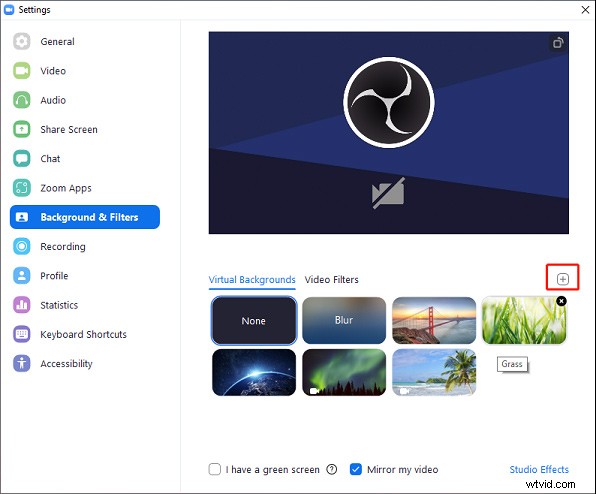
No hay limitación de tamaño al cargar su propia imagen de fondo virtual, pero es mejor que recorte la imagen para que se ajuste a la relación de aspecto de su cámara antes de cargarla. Si desea agregar un video de fondo a Zoom, debe ser un archivo MP4 o MOV, y la resolución no debe ser inferior a 360p ni exceder los 1080p.
Conclusión
Esta publicación describe cómo desenfocar el fondo en Zoom en Windows, macOS, Android e iOS. Puede seguir nuestros pasos para desenfocar el fondo durante una reunión de Zoom o simplemente agregar su propia imagen de fondo desenfocada para reemplazar el fondo actual.
